linux基础知识及命令
一.不同文件的表示
| d | 目录 |
|---|---|
| - | 普通文件 |
| l | 连接文件 |
| p | 管道文件 |
| s | 套接字 |
| c | 字符文件 |
| b | 块文件 |
1.1不同文件颜色的表示含义
- 黑色:普通文件
- 蓝色:文件夹
- 天蓝色:链接文件
- 绿色:可执行文件
- 红色:压缩文件
二.目录与文件基本操作
2.1.ls(list)命令
格式 :ls 【选项】 【文件或目录…】
- 常用选项
| -l | 以长格式显示文件和目录列表 ls -l=ll |
|---|---|
| -a | 显示所有子目录和文件的信息,包括‘.’ 和‘…’ |
| -A | 与-a选项作用基本类似,隐藏目录不会显示‘.’和‘…’ |
| -d | 显示目录本身的属性,而不是显示目录中的内容 |
| -h | 人性化显示文件目录和大小,需结合-l一起使用 |
| -R | 以递归的方式显示子目录及文件所有内容 |
2.2.通配符
- ?:匹配任意一个字符
- *:匹配所有非隐藏的字符无论多长多短,不匹配‘.’开头的隐藏文件
- {1…10}:1到10
- {a…z}:a到z
- {A…Z}:A到Z
- 【0-9】:匹配数字范围
- \:转义符,表示原来的意思
- 【^zhou】:匹配列表中的除字符以外的
- 【123】:取其中之一显示,没有也无所谓
2.3 别名
1.格式:alias 命令名=‘别名’
2.注意等式两边不能有空格,alias,临时修改,重启会失效,只有修改配置文件再回永久生效。
2.4.du(disk usage)命令
1.统计指定目录或文件所占用磁盘空间大小
2.格式 :格式 【选项】【文件或目录....】
- 常用选项;
| du | 统计目录 |
|---|---|
| du -a | 不仅统计当前目录,还统计当前目录下的所有文件 |
| du -h | 人性化统计,人性化的显示了单位 |
| du -sh | 只统计当前目录所占空间的大小 |
- 统计文件目录
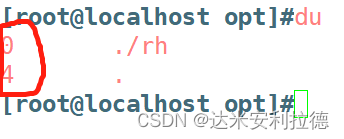
- du -a:不仅统计当前目录,还统计当前目录下的所有文件
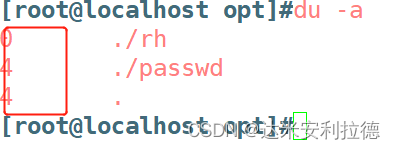
-
du -h:人性化统计,显示了单位
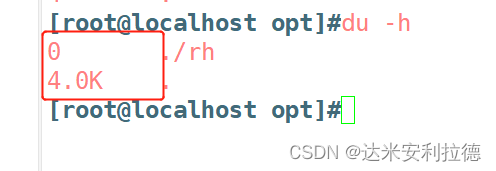
-
du -sh:只统计当前目录所占空间大小

- 注意:-a和-s不可以同时使用

2.5.创建新目录 -mkdir
格式:mkdir 【选项】目录位置及名称...
要求:1.文件名最长255个字节
2.可以使用特殊字符,除了/和 空字符 ,一般不使用
- 在当前文件夹下创建文件夹bage
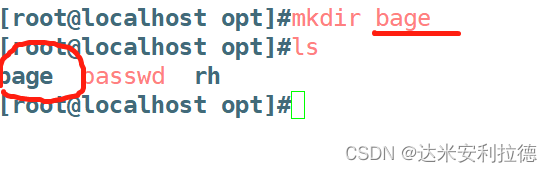
- 在当前文件夹下创建多个文件夹111 222 333
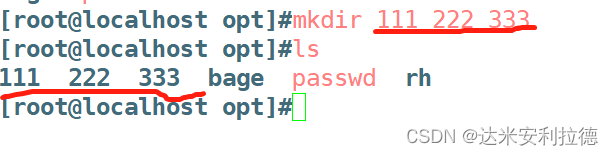
- mkdir -p递归创建目录
在当前文件夹下创建aaa/bbb/ccc

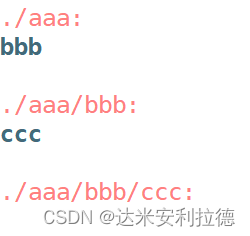
2.6.创建新目录-touch
功能;
1.可创建新文件,并且可以大小为0字节
2.刷新时间
3.可以创建空文件
4.创建一个已经存在的文件,只实现了刷新文件功能
- 创建一个文件,名称passwd

- 刷新时间
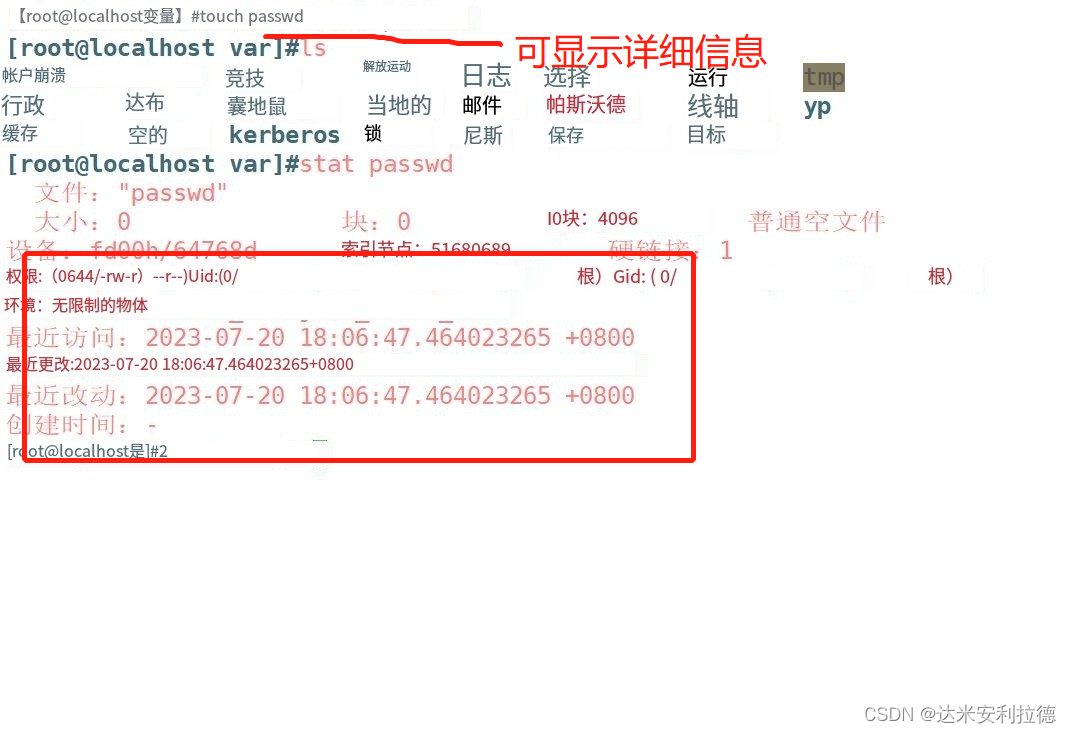
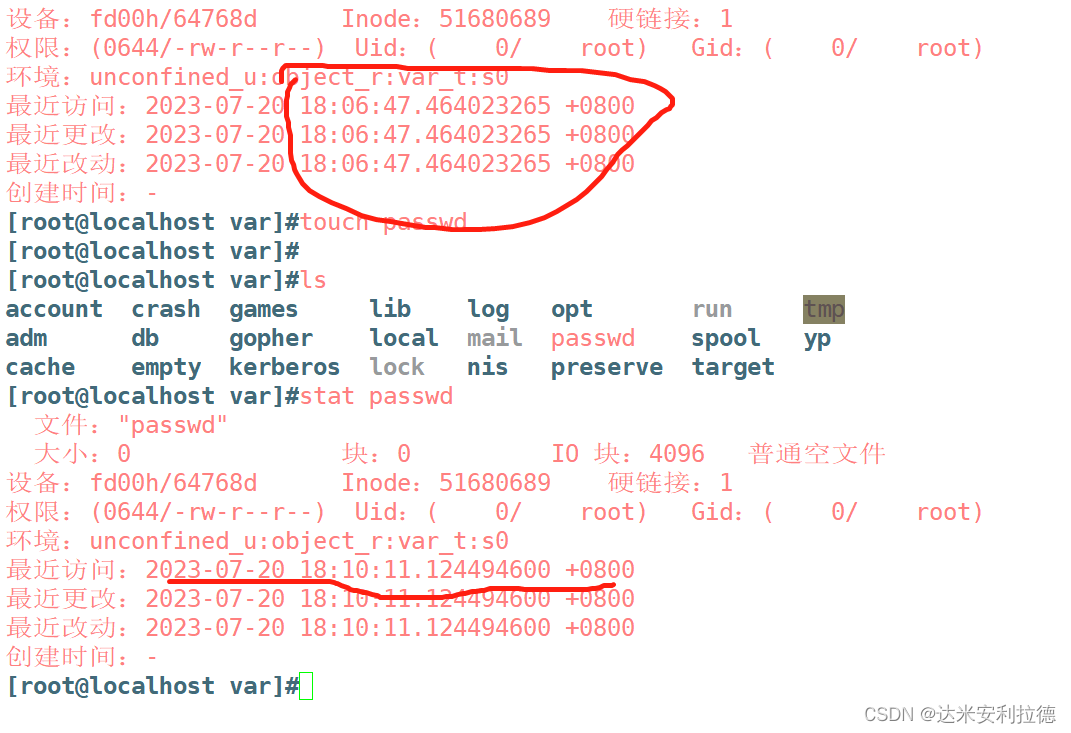
2.7.创建空文件三种方式
touch 1.txt
vim 2.txt
echo‘ ’>3.txt
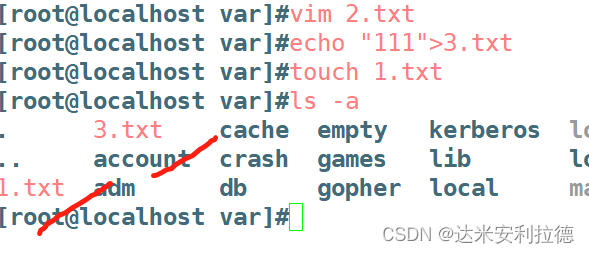
2.8.创建连接文件 -ln
分类:软连接(符号链接)和硬链接
格式:ln【-s】源文件或目录…链接文件或目标位置加-s为软连接,不加位硬链接
- 软硬链接对比
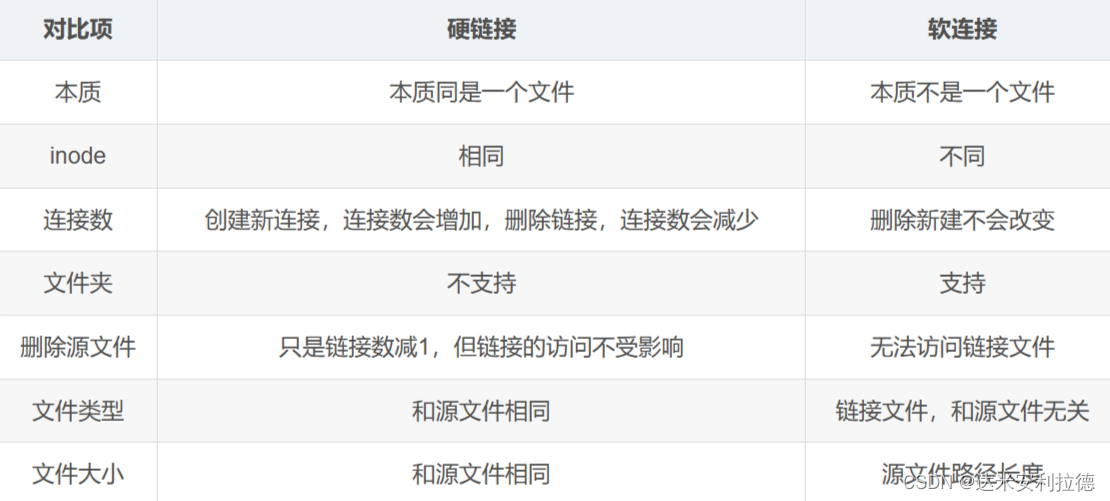
硬链接相当于备份了一份,并保留所有属性
软连接相当于创建了一个快捷方式依托于源文件
- 创建软连接

2.9. 复制文件或目录 -cp
| -r | 复制目录时必须使用此选项表示递归复制所有文件及子目录 |
|---|---|
| -a | 完整保留所有信息 |
| -rm | 删除文件或目录 -f 强制 - i提示 -r递归 |
- 复制多个文件,只能复制到目录或文件夹下,不可以直接复制到文件,并且这个目录必须存在
2.10.删除文件或目录——rm
格式:rm 【选项】要删除的文件或目录
| -r | 不提醒直接强制删除 |
|---|---|
| -i | 提醒用户确认 |
| -r | 递归删除整个目录 |
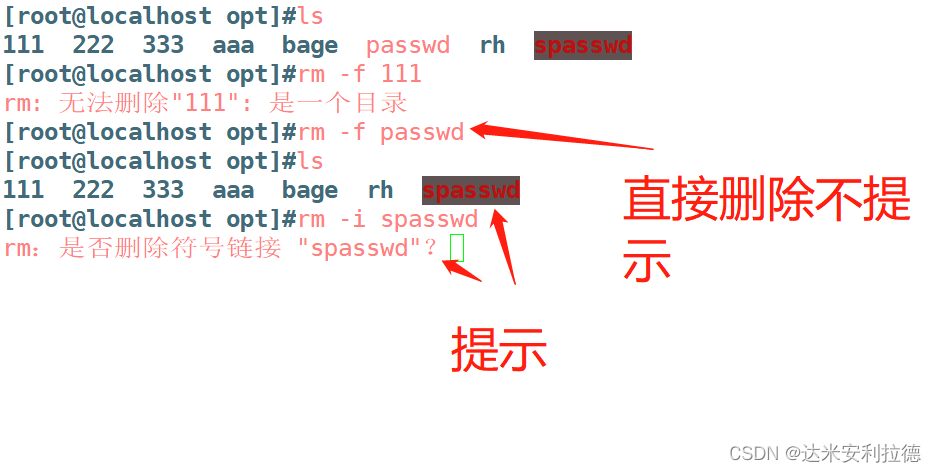
如果系统空间占用过大,没足够空间该怎么办?
答:删除大文件
如果删除大文件,空间还是不足?
答:因为还有别的人再用这个系统,此时并不会释放
2.11.移动文件或目录 -mv
如果目标位置与源位置相同,则相当于执行重命名操作
格式: 【选项】...源文件目录...目标文件或目录
移动目录
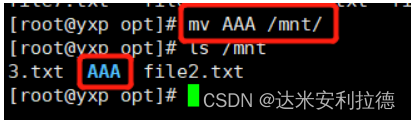
2.13. linux命令程序所在位置-which
格式:which 命令/程序名
查找路径

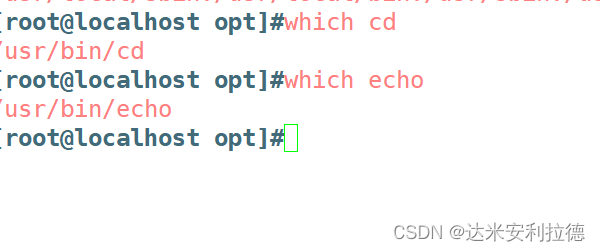
2.14.find 精细查找文件或目录
格式find【查找范围】【查找条件表达式】
| -name | 按名称查找 |
|---|---|
| -size | 按文件大小查找 |
| -user | 按文件属性查找 |
| -type | 按文件类型查找 |
-name:根据目标文件名称进行查找,允许使用通配符
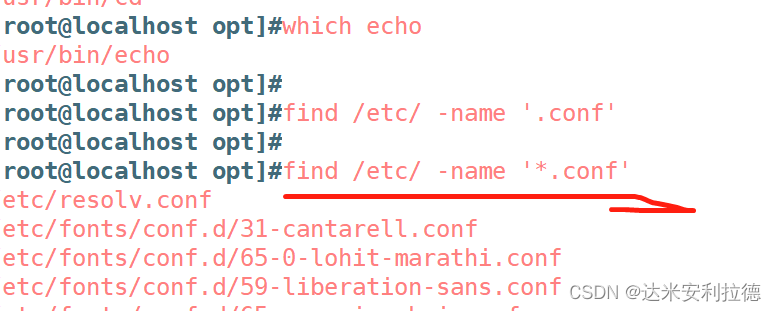
-size:根据目录文件的大小进行查找,一般使用“+”“-”号设置超过或小于指定的大小作为查找条件,常用单位kB(注意k小写).MB.GB
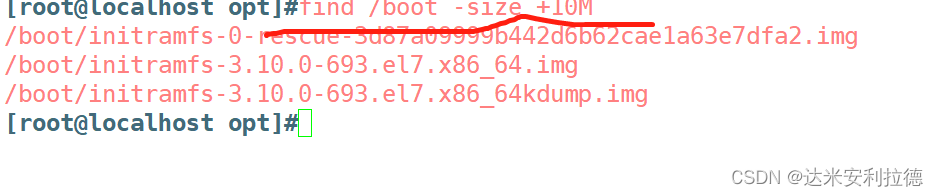
**-type:**根据文件的类型进行查找,类型指的是普通文件(f)、目录(d)、块设备(b)、字符设备文件(c)、链接(l)
块设备是指成块读取数据的设备,多个字节组合成一块默认4K
- 查找/boot目录中所有的子目录

-usr:/home
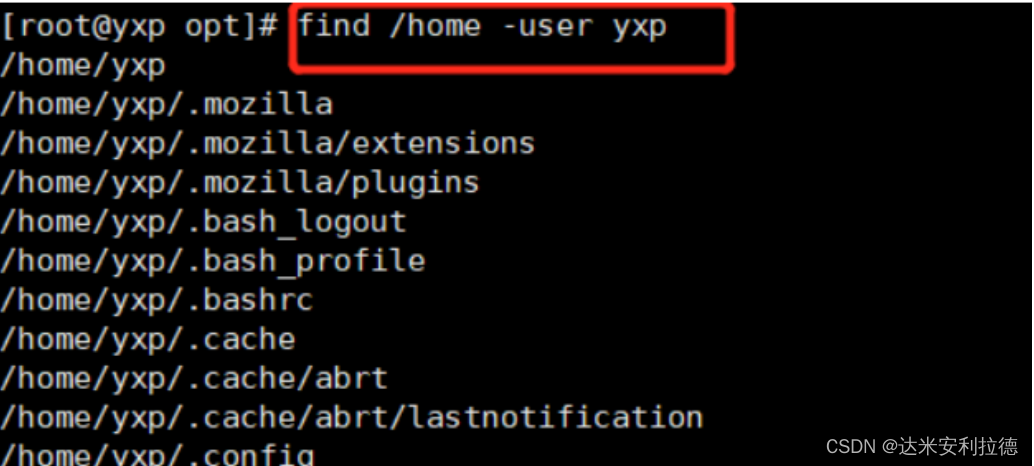
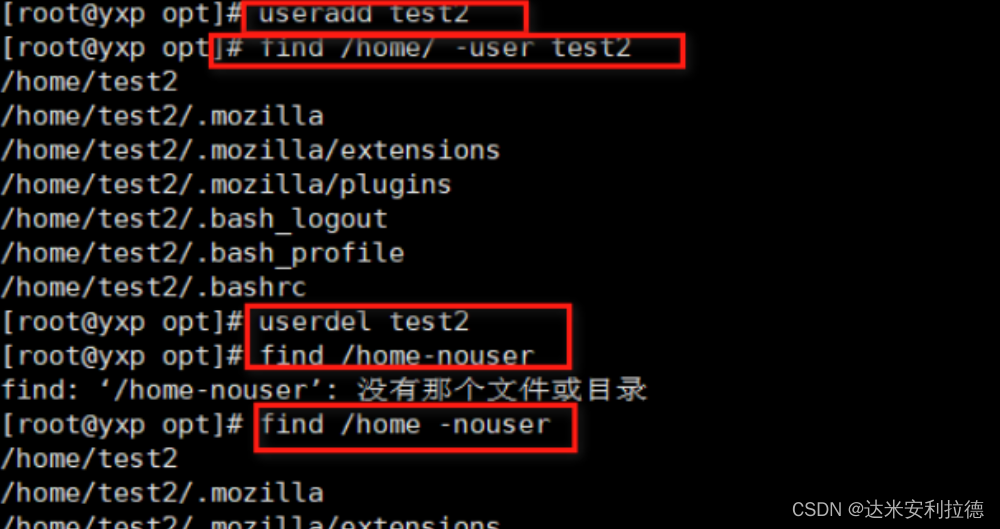
-nouser是找一个没有主人的文件夹,如果删了lsi。lisi文件夹就变成没了主人的文件夹
同时使用多个条件查找的时候,各表达式之间可以使用逻辑运算符
“-a ”表示同时成立
“-o”表示或者or
查找/boot目录中超过1MB和(或)名称以vm开头的所有文件
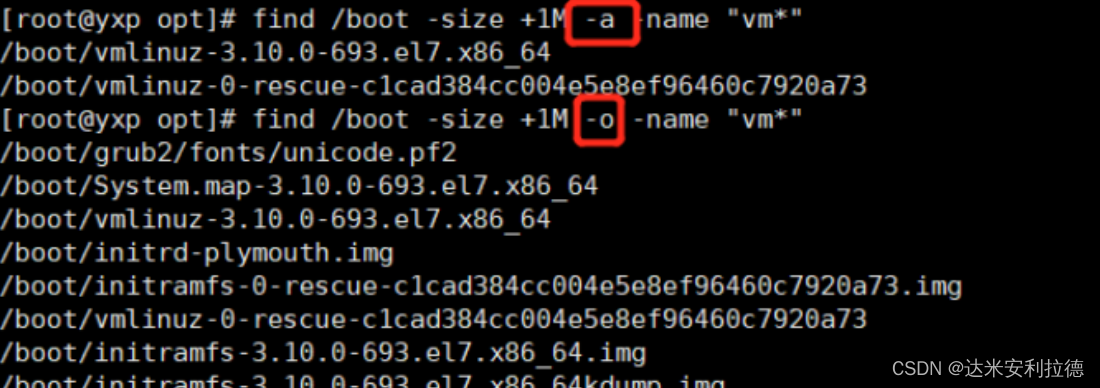
三、总结
Shell是一 种特殊程序
Linux命令的分类、 格式及使用方法
Linux常用命令
查看及切换目录(pwd、 cd、 Is、 du)
创建目录和文件(mkdir、 touch、 In)
复制、删除、移动目录和文件(cp、 rm、 mv)
查找目录和文件(which、 find)